时间:2024-01-31 14:27:03 作者:娜娜 来源:系统之家 1. 扫描二维码随时看资讯 2. 请使用手机浏览器访问: https://m.xitongzhijia.net/xtjc/20240131/296990.html 手机查看 评论 反馈
当我们遇到系统运行出错,同时提示错误信息“无法找到指定DLL库文件”时,应该如何解决呢?导致出现这一问题的原因有很多,但解决起来也很简单,下面小编分享了六种解决思路,但如果你怕麻烦,也可以直接下载dll修复工具,一键快速完成修复。
使用专业的DLL修复工具解决【点击下载】
一款跨平台全能修复工具,主要解决各种因为dll缺失,异常,错误导致的系统奔溃,比如msvcp.dll、vcruntime.dll、mfc140u.dll、msvcr.dll等软件无法启动和使用的问题。
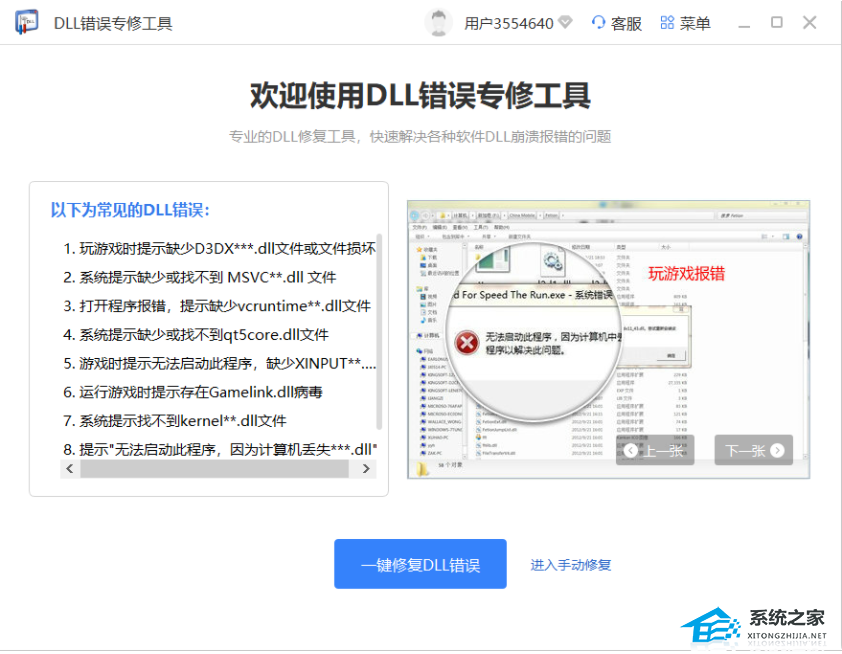
当运行时出现无法找到指定的 DLL 库文件时,可以尝试以下几种解决方法:
1. 检查文件路径:确保 DLL 文件的路径是正确的,并且可以被程序访问到。可以使用绝对路径或者相对路径来指定 DLL 文件的位置。
2. 检查环境变量:有时候,程序需要依赖系统的环境变量来找到 DLL 文件。可以检查系统的环境变量是否包含了 DLL 文件所在的路径,并且确保路径是正确的。
3. 重新安装程序:如果 DLL 文件是某个程序的依赖库,可以尝试重新安装这个程序。重新安装程序可能会修复缺失或损坏的 DLL 文件。
4. 检查操作系统:一些 DLL 文件是特定于操作系统的,确保程序和 DLL 文件是兼容的。例如,32 位程序不能使用 64 位的 DLL 文件。
5. 下载并安装缺失的 DLL 文件:如果确实缺少 DLL 文件,可以尝试从可信的来源下载并安装缺失的 DLL 文件。确保下载的 DLL 文件来自官方或可信赖的来源,并且文件版本与程序要求的版本匹配。
6. 检查程序是否需要其他依赖库:有时候,程序可能需要其他的依赖库才能正确运行。可以检查程序的文档或者官方网站,了解程序所需的依赖库,并确保这些依赖库已经正确安装。
以上就是系统之家小编为你带来的关于“Win10无法找到指定dll库文件的六种解决技巧”的全部内容了,希望可以解决你的问题,感谢您的阅读,更多精彩内容请关注系统之家官网。
发表评论
共0条
评论就这些咯,让大家也知道你的独特见解
立即评论以上留言仅代表用户个人观点,不代表系统之家立场